
下载app免费领取会员


协调地理位置并在Revit中自定义三维视图,以将模型导入InfraWorks。
若要将Revit模型导入InfraWorks,您需要确保Revit模型具有正确的物理位置数据以及可以使用相应的三维视图。下面介绍成功导入模型所需的步骤,从而确保您可以继续使用设计工作流。

Revit到InfraWorks:指定地理位置
定义Revit模型在现实世界中的位置。为项目位置定义的维度值和经度值都会应用到Revit模型中的测量点,并且会用来在将模型导入InfraWorks时定位几何图形。
1.单击“管理”选项卡→“项目位置”面板→“位置”。
2.在“位置、气候和场地”对话框中,单击“位置”选项卡。
3.在“定义位置依据”中,选择下列选项之一:
默认城市列表:如果知道确切位置,可以为模型位置指定纬度值和经度值。仅指定城市不足以提供精确的位置。
Internet地图服务:当您的计算机连接到Internet时,该选项会通过Bing?地图服务显示互动的地图。在指定另一个项目位置前,位置定义为“<默认>”,并设置为针对您所在地区指定的主要城市的经纬度。
在“项目地址”中,输入街道地址、省/州和市或者项目的经纬度,然后单击“搜索”。按“<纬度>,<经度>”格式输入经纬度坐标。若要进一步细化位置,请将位置图针拖放到适当的位置。
4.单击“确定”。
5.可选:在场地平面视图中,根据需要将测量点相对于几何图形进行放置。测量点将成为InfraWorks中模型的原点,同时原点会放置在先前步骤中指定了维度和经度的位置。
注:您可能需要启用测量点在模型中的可见性。在“可见性/图形替换”对话框上的“模型类别”选项卡上,展开“场地”,然后清除“测量点”复选框。
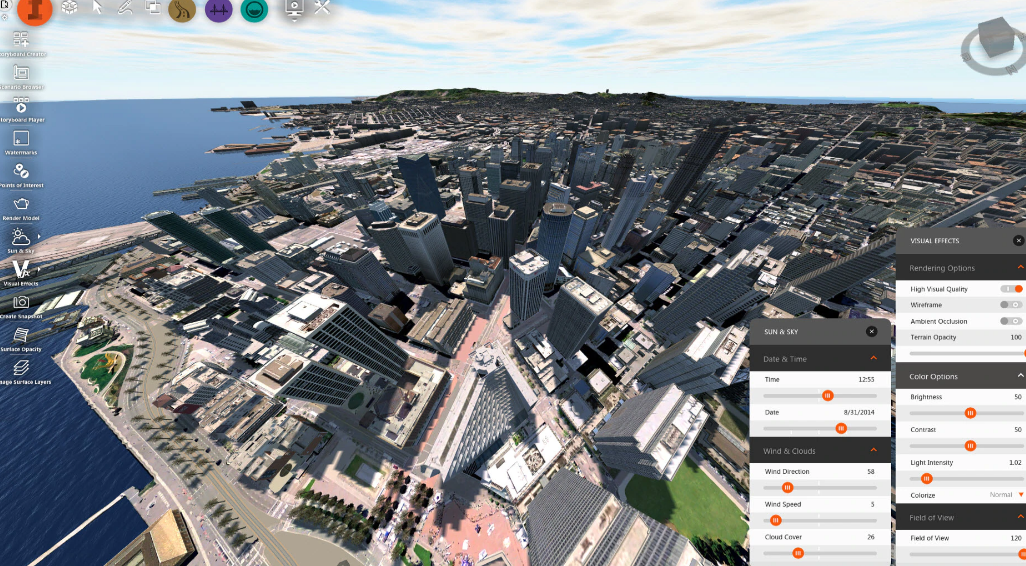
创建三维视图以便导入到InfraWorks
创建自定义三维视图以将几何图形传输到InfraWorks。默认情况下,InfraWorks会按以下顺序寻找要导入的Revit视图:
1.名称前缀为“navis”的视图,例如navis-importview。
2.默认三维视图,名为“{3D}”。
3.上次打开的三维视图。
创建三维视图:
若要控制传输到InfraWorks的图元,最佳方法是创建一个自定义三维视图,然后将其名称前缀命名为“navis"。
1.在项目浏览器中的“三维视图”下,右键单击默认三维视图{3D},然后单击“复制视图”“复制”。
注:如果尚未创建默认三维视图,请单击“视图”选项卡→“创建”面板三维视图下拉菜单→(默认三维视图)。
2.右键单击{3D}副本1,然后单击“重命名”。
3.对于名称,输入Navis-modelname,然后单击“确定”。
关闭类别:
建议关闭模型中部分类别的可见性,例如InfraWorks模型中不需要的地形和植物。
1.在Navis-modelname视图处于打开状态时,单击“视图”选项卡→“图形”面板→(可见性/图形)。
2.在“可见性/图形替换”对话框的“模型类别”选项卡中,清除“植物”和“地形”,以及任何其他不想要传输的几何图形类别。
3.单击“确定”。
设置长度单位(可选):
默认情况下,InfraWorks模型由模型生成器使用LL84坐标系创建,该坐标系会以米为单位报告立面。如果将Revit模型导入使用LL84坐标系的模型,请在Revit中将项目长度单位设置为米。如果InfraWorks模型使用其他坐标系或不同度量单位,请考虑匹配Revit模型中的长度单位。单位一致可使您更加方便地在以后调整模型位置(如有需要)。
1.单击“管理”选项卡→“设置”面板→(项目单位)。
2.对于“长度格式”,选择“米”。
3.单击“确定”。

在InfraWorks中导入Revit模型
将Revit模型作为文件数据源导入InfraWorks。
1.在InfraWorks中,单击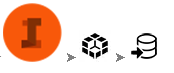 。
。
2.在“数据源”面板上,执行以下操作:
单击(添加文件数据源)。
单击AutodeskRevit。
打开Revit模型文件。
如果出现提示,请在“数据导入”对话框中,单击“发送”。
模型完成处理后,会显示在数据源列表的“建筑”下。
注:此外,还可以直接将.rvt文件拖动到InfraWorks模型以作为数据源导入文件。
3.双击新数据源以对其进行配置。
“数据源配置”对话框会将Revit模型名称、数据源显示为三维模型,类型显示为建筑。
4.在“数据源配置”对话框中,单击“关闭并刷新”以将几何图形载入到InfraWorks模型。
通常,InfraWorks会根据模型的位置和立面数据,自动放置导入的模型。
5.在某些情况下,可能需要进行小调整。使用以下任一方法修改模型的放置:
在“数据源配置”对话框的“地理位置”选项卡上,添加X、Y或Z轴偏移。
在“数据源配置”对话框的“地理位置”选项卡上,单击“交互式放置”以使用鼠标在模型中放置数据。
选择模型,然后单击鼠标右键,单击“编辑”以手动操纵模型的位置。
6.如果对Revit中的模型进行了更改,请在原始位置保存模型,然后在InfraWorks的“数据源”面板中右键单击模型名称,然后单击“重新导入”。
模型几何图形会在InfraWorks模型中更新。
提示:在InfraWorks中,打开/关闭背面以在Revit模型内部浏览时控制穿过墙和窗时的视图。它还可以用于指定书签以查看偏好的视图位置,而不必平移、动态观察或缩放到InfraWorks中的模型位置。
Revit中文网作为国内知名BIM软件培训交流平台,几十万Revit软件爱好者和你一起学习Revit,不仅仅为广大用户提供相关BIM软件下载与相关行业资讯,同时也有部分网络培训与在线培训,欢迎广大用户咨询。
网校包含各类BIM课程320余套,各类学习资源270余种,是目前国内BIM类网校中课程最有深度、涵盖性最广、资源最为齐全的网校。网校课程包含Revit、Dynamo、Lumion、Navisworks、Civil 3D等几十种BIM相关软件的教学课程,专业涵盖土建、机电、装饰、市政、后期、开发等多个领域。
需要更多BIM考试教程或BIM视频教程,可以咨询客服获得更多免费Revit教学视频。
本文版权归腿腿教学网及原创作者所有,未经授权,谢绝转载。

下一篇:Revit技巧 | Revit2020如何在平面和三维视图放置垂直结构柱?需要哪些步骤?
推荐专题
- Revit技巧 | Revit粘贴功能无法与当前所选标高对齐
- Revit技巧 | Revit项目中导入样板文件的方法
- Revit技巧 | revit风管绘制教程:关于在Revit中如何设置标准的矩形风管边长规格
- Revit技巧 | Revit操作技巧:如何将项目导出成方便查看的网页模式
- Revit技巧 | 与Revit相关的标高灰色
- Revit技巧 | Revit如何删除链接的CAD文件?
- Revit技巧 | 如何解决Revit结构框架搭接的问题?
- Revit技巧 | revit过滤器怎么传递?关于Revit在同一个项目中传递过滤器的使用
- Revit技巧 | Revit常见问题与解决方案
- Revit技巧 | revit设置管道颜色的方法有哪些?一招教你搞定机电管线系统颜色设置!




















































